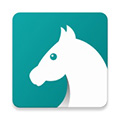应用简介
希沃白板是一款专门针对课堂教学场景设计的互动课件产品,这款手机端App能帮助您在手机上进行课件管理、预览和分享,并且能连接电脑进行移动授课,提供控制翻页、手机投屏等功能。适用于课件云同步、思维导图、超级分类、游戏化互动等等。移动教学,让您教学更轻松。只需简单的操作就能让您的知识点跃然呈现!

【功能特点】
微课采编一体化
1、支持区域及全屏录制,方便制作教学视频素材
2、支持对视频素材进行编辑、加工
备课、授课功能一体化
1、备课及授课模式一键切换,操作统一,减少老师的使用负担
2、备课模式下,提供多种教学模板、学科工具和教学资源供课件制作
3、具备多种学科模式及创新教学工具,让授课方式更加灵活

云账号服务体系
1、统一云账号登录,老师可拥有自己的教学资源空间
2、可将备课课件、资源上传云平台,授课时一键下载使用,无需借助任何存储设备
丰富的文字、图片、视频编辑工具
1、 提供搜索工具,快速检索需要的资源及内容
2、支持文字、图片、视频等各种排版、编辑,支持动作及页面动画特效

【怎么切换教材】
1、首先打开希沃白板手机版,点击我的-设置。
2、点击编辑资料,修改学科学段。

3、进入课件库,点击页面左上角目录。
4、选择相应教材,目前支持的教材包括人教版、外研版(三年级起)、外研版(一年级起)、新版-牛津上海版,根据需要选择即可。

【怎么导入课件】
1、首先登录希沃白板APP,输入昵称和相应学段。

2、打开课件库,选择学段、学科、教材、年级,再选择自己感兴趣的课件。

3、点击限免获取,就可以将课件导入到晕课件中了。

【怎么制作课件】
1、首先打开希沃白板手机版,选择要制作的课件。
2、点击页面上方的编辑按钮,可以简单地方大、置顶、克隆、删除课件中的图片。

3、也可以点击页面上方的知识胶囊按钮,选择课件,进行录制,点击右侧可添加备注。
4、录制完成后可以根据时间段进行编辑,编辑完成后,点击页面右上方的保存胶囊按钮即可。

希沃白板作为移动教学中的重要一环,能够通过知识胶囊的功能制作课件内容,但是毕竟不是专业的微课制作应用,不能实现直播教学功能,为此小编为你推荐一些主流的微课制作APP。
【如何手机投屏】
1、首先在手机端和电脑端分别打开希沃白板。
2、在电脑端使用希沃白板打开课件,手机端软件会显示“移动授课”按钮,点击它。

3、在手机端进行操控,可选择“课件/遥控器”两种控制模式,在电脑端会同步投屏课件内容。
4、在希沃白板手机端可以选择工具,进行实时批注等操作。

【如何上传课件】
1、首先登陆希沃白板APP,点击进入课件库页面。
2、点击右上角的上传课件按钮,选择学段学科、年级、教材,点击挑选课件。

3、选择手动挑选,挑选要上传的课件,点击下一步。

4、点击设置章节,包括教材、单元、小节等,点击立即上传即可。

【更新内容】
v2.1.49.10:
1、修复若干BUG,提升稳定性
v2.1.45.39:
1、云文档中支持搜索文件夹,搜索更便捷
2、修复若干BUG,提升稳定性